Publicar um agente em um site de demonstração ou ao vivo
Ao publicar o agente na web, você pode publicar em um site de demonstração pré-criado (que você pode usar para compartilhar o agente com seus colegas de equipe e partes interessadas). Você também pode publicar em seu próprio site ativo.
Dica
Quando devo usar o site de demonstração e quando devo usar meu próprio site?
Você deve usar o site de demonstração apenas para testar o agente e compartilhá-lo com seus colegas de equipe ou outras partes interessadas que queiram testar o agente. Ele não se destina a usos de produção. Por exemplo, você não deve usá-lo diretamente com os clientes.
Você deve publicar e usar agente em seu site ativo para cenários de produção, como um agente de ajuda em sua página de ajuda para que os clientes interajam.
Importante
Este artigo contém a documentação a versão preliminar do Microsoft Copilot Studio e está sujeito a alterações.
A versão preliminar dos recursos não foi criada para uso em ambientes de produção e pode ter funcionalidade restrita. Esses recursos são disponibilizados antes de um lançamento oficial para que você possa ter acesso antecipado e fornecer comentários.
Se você estiver criando um agente pronto para produção, consulte Microsoft Copilot Studio Visão geral.
Um site de demonstração pré-criado é criado automaticamente para você quando você publica seu agente. Seus colegas de equipe e partes interessadas podem usar o site de demonstração para testar o agente enquanto você o constrói. Talvez você queira personalizar o site de demonstração para orientar os esforços de teste de seus colegas de equipe. Publique o agente no seu site ativo quando ele estiver pronto para uso dos clientes.
Quando você deve usar o site de demonstração e quando deve usar seu próprio site?
Você deve usar o site de demonstração apenas para testar seu agente, ou para compartilhá-lo com colegas de equipe e stakeholders que queiram testá-lo. Ele não é destinado ao uso em produção. Você não deve fornecer a URL aos clientes. Publique agente no seu site ativo para que os clientes possam usar.
Personalizar o site de demonstração
Edite a mensagem de boas-vindas e as frases de gatilho do site de demonstração sempre que quiser. A mensagem de boas-vindas pode explicar o propósito do teste e sugerir aos seus colegas de equipe o que perguntar ao agente.
Abra seu agente e na barra de menu superior, Select Configurações.
No painel de navegação lateral, selecione Segurança.
Selecione Autenticação e, em seguida, Sem autenticação e escolha Salvar.
Saia de Configurações e na barra de menus superior, selecione Canais.
Em Canais, selecione Site de demonstração.
No painel Site de Demonstração, em Mensagem de boas-vindas, insira a mensagem que você deseja que seus colegas de equipe vejam.
Em Iniciadores de conversa, insira uma lista de frases de gatilho.
Frases de gatilho são o que iniciam tópicos específicos, portanto, você pode inserir frases de gatilho para os tópicos que deseja que seus colegas de equipe testem.
Selecione Salvar.
Copie a URL do site de demonstração e compartilhe-a com os colegas de equipe.
Adicione seu agente ao seu site
Quando seu agente estiver pronto para os clientes, adicione-o ao seu site como um código iframe trecho. O site ativo pode ser um site externo ou um interno, como um site do SharePoint. Você também pode adicionar agente ao seu Power Platform centro de administração.
Abra seu agente e na barra de menu superior, Select Canais.
Selecione Site personalizado, e então:
- Selecione Copiar para copiar o código de inserção na área de transferência.
- Selecione Compartilhar no email para abrir uma janela de composição em seu aplicativo de email padrão, com o trecho de código incluído.
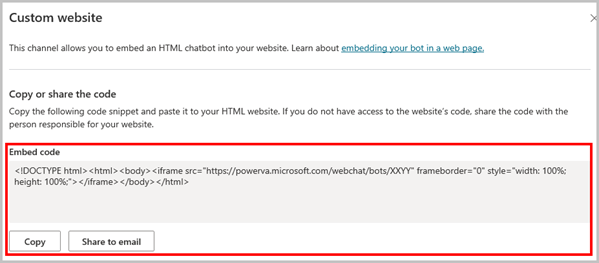
Forneça o trecho ao seu desenvolvedor web para adicionar o agente ao seu site.